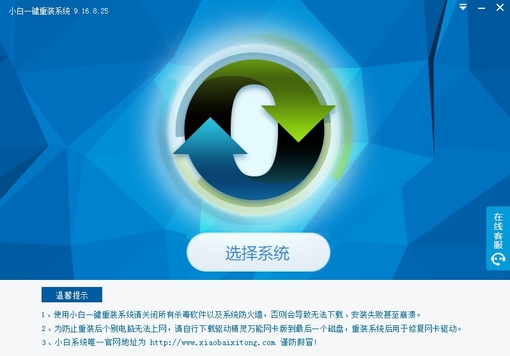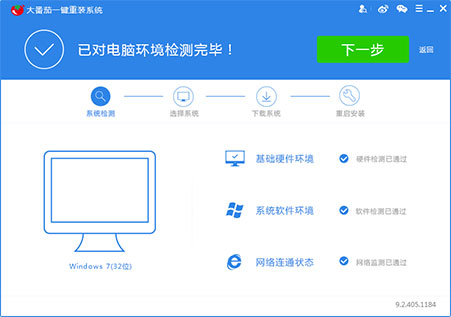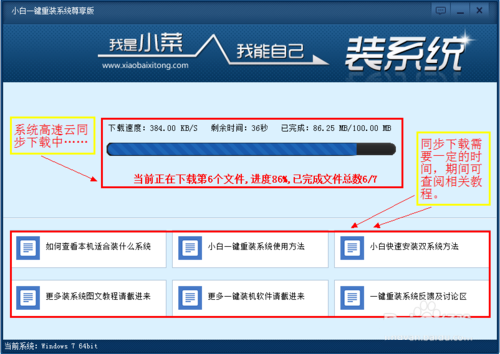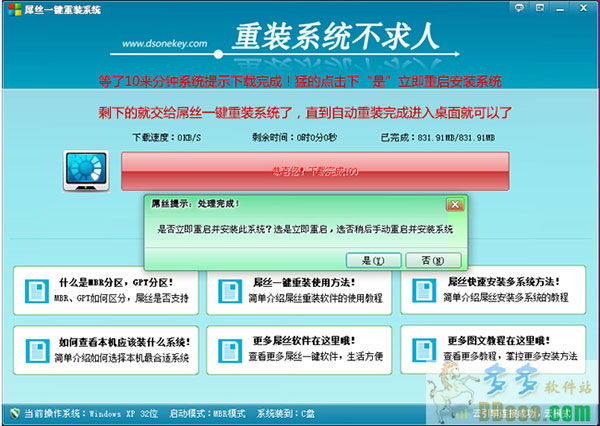笔记本键盘失灵个别字母不灵怎么办?小编家中笔记本电脑近日就遇到了这样一个尴尬的现状。由于吃饭时不小心,将少量的汤泼溅到键盘上,导致笔记本键盘上的数字8键按键失灵。由于笔记本已经过了保质期,加之属于人为损坏,免费保修已经不可能了,另外由于按键就坏个别,如果换整个键盘的话,又需要支付比较高的维修费。那么笔记本键盘失灵个别字母不灵,有没什比较好的解决方案呢?以下是小编近期的使用的一些经验,使用上影响不大。

如笔记本键盘失灵个别字母不灵怎么办呢?目前可以想到的主要由以下几种解决方案:
■更换笔记本键盘?(花费高、不推荐)
笔记本键盘坏了,大家第一时间想到的就是换键盘,不过笔记本键盘维修更换费用比较高,一般笔记本键盘坏了很难维修,只能换掉整块笔记本内置键盘,而一般维修换键盘,至少需要花费一两百元,而仅仅因为个别按键失灵,花高价换掉整个键盘,显得会有些不甘心,因此这种方法不值得推荐。
■使用USB键盘或者无线键盘(花费少,推荐)
笔记本带有较为丰富的USB接口,如果觉得笔记本键盘个别按键失灵,导致打字不方便的话,可以考虑使用USB键盘或者无线键盘。USB笔记本键盘,价格三四元就可以买到,花费不多,值得推荐。

USB键盘
■使用屏幕键盘(免费)
如果不需要经常用到键盘打字的话,其实也无需买什么USB键盘,因为Windows系统中,都内置了虚拟屏幕键盘,使用鼠标操作,照样可以打出全键盘的字符,并且基本在任何场景都可以使用。

屏幕键盘
如果需要用到失灵的按键,只要打开笔记本屏幕键盘,然后鼠标点击按键即可,操作也比较方便,并且这种方案是免费的。
相关链接:屏幕键盘怎么打开 Win7笔记本打开屏幕键盘方法
■其他方法(免费)
除了以上三种方法外,还可以采用其他方面,比如在桌面上新建一个记事本,然后将键盘失灵的那个按键字符,保存在记事本中,下次如果需要,打开记事本,使用鼠标复制使用即可。
除此之外,如果你是技术大牛的话,还可以通过修改注册表,将键盘中,一些很好用到的按键,改成常用失灵的那个按键值,这样就可以将不常用的按键值改成所需要的按键了。比如小编电脑数字8失灵,我们可以将键盘中的*好键,改成键程8的值,这样*键就可以当做8键使用了。
以上就是电脑百事网小编为大家带来的四种笔记本键盘失灵个别字母不灵的解决方法,相信总有一种方法适合你。
延伸阅读:笔记本键盘字母变数字原因 笔记本键盘字母变数字解决办法
- 小白一键重装系统v10.0.00
- 【重装系统】魔法猪一键重装系统工具V4.5.0免费版
- 【电脑重装系统】黑云一键重装系统软件V4.2免费版
- 【电脑系统重装】小马一键重装系统V4.0.8装机版
- 【电脑重装系统】系统之家一键重装系统V6.0精简版
- 深度一键重装系统软件V8.8.5简体中文版
- 【电脑重装系统】小马一键重装系统V7.5.3
- 系统基地一键重装系统工具极速版V4.2
- 【重装系统软件下载】屌丝一键重装系统V9.9.0尊享版
- 雨林木风一键重装系统工具V7.6.8贡献版
- 【一键重装系统】系统基地一键重装系统工具V4.0.8极速版
- 【电脑重装系统】系统之家一键重装系统软件V5.3.5维护版
- 系统重装软件系统之家一键重装V1.3.0维护版
- 黑云一键重装系统软件下载免费版5.9.6
- 【重装系统】无忧一键重装系统工具V5.8最新版
- 系统重装步骤
- 一键重装系统win7 64位系统 360一键重装系统详细图文解说教程
- 一键重装系统win8详细图文教程说明 最简单的一键重装系统软件
- 小马一键重装系统详细图文教程 小马一键重装系统安全无毒软件
- 一键重装系统纯净版 win7/64位详细图文教程说明
- 如何重装系统 重装xp系统详细图文教程
- 怎么重装系统 重装windows7系统图文详细说明
- 一键重装系统win7 如何快速重装windows7系统详细图文教程
- 一键重装系统win7 教你如何快速重装Win7系统
- 如何重装win7系统 重装win7系统不再是烦恼
- 重装系统win7旗舰版详细教程 重装系统就是这么简单
- 重装系统详细图文教程 重装Win7系统不在是烦恼
- 重装系统很简单 看重装win7系统教程(图解)
- 重装系统教程(图解) win7重装教详细图文
- 重装系统Win7教程说明和详细步骤(图文)